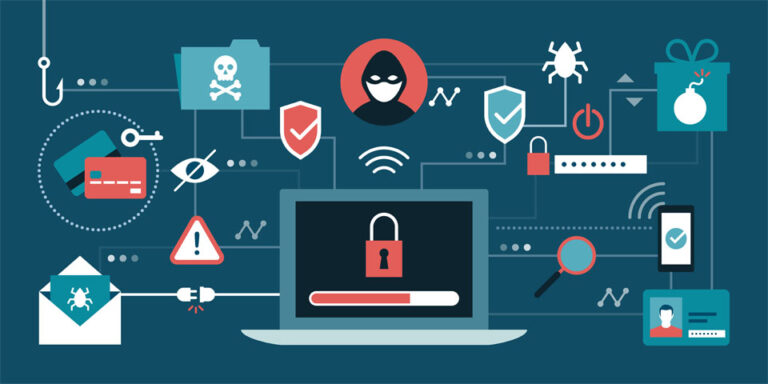Исправление ошибки DNS_PROBE_FINISHED_NXDOMAIN — программное обеспечение протестировано
Вы регулярно выходите в сеть? Если вы это сделаете, то вы, вероятно, согласитесь с тем, что интернет-соединение и ошибки DNS являются обычным явлением.
Одной из частых ошибок, с которой сталкиваются пользователи Интернета, является DNS_PROBE_FINISHED_NXDOMAIN: невозможно получить доступ к Google, Bing. Подобные ошибки могут полностью разочаровать, поскольку вы вообще нигде не сможете использовать свой браузер.
Что такое DNS_PROBE_FINISHED_NXDOMAIN?
Итак, что же такое ошибка DNS_PROBE_FINISHED_NXDOMAIN?
Это сообщение об ошибке появляется из-за неправильной настройки системы или проблем с DNS. DNS, или система доменных имен, отвечает за интернет-трафик, направляя пользователей и связывая доменные имена с реальными веб-серверами.
Когда вы вводите URL-адрес в веб-браузере, DNS сразу же подключается и преобразует URL-адрес в адрес, понятный компьютерам: IP-адрес. Этот процесс называется разрешением имен DNS.
Теперь, если DNS не может перевести URL-адрес, может появиться ошибка DNS_PROBE_FINISHED_NXDOMAIN. В зависимости от используемого браузера сообщение об ошибке может отличаться.
Для Google Chrome:
Сайт недоступен.
Эта страница недоступна.
Мозилла Фаерфокс:
Хм. У нас возникли проблемы с поиском этого сайта.
Мы не можем подключиться к серверу в домене.com
Microsoft Edge:
Хм… не могу зайти на эту страницу.
Убедитесь, что у вас правильный веб-адрес: domain.com
Сафари:
Safari не может найти сервер.
Safari не может открыть страницу «domain.com», потому что Safari не может найти сервер «domain.com».
К счастью, любой может устранить ошибку вручную или автоматически. Но так как это занимает некоторое время, требуется терпение.
Как исправить ошибку DNS_PROBE_FINISHED_NXDOMAIN
Существуют разные способы исправить ошибку DNS_PROBE_FINISHED_NXDOMAIN в зависимости от операционной системы вашего компьютера. Ниже мы покажем решения, которые вы можете попробовать, чтобы избавиться от ошибки DNS_PROBE_FINISHED_NXDOMAIN на вашем устройстве Windows:
Исправление № 1: очистить DNS.
Попробуйте сбросить DNS и настроить адреса DNS-серверов. Вот как:
- Откройте утилиту «Выполнить», нажав клавиши Windows + R. Кроме того, вы можете щелкнуть в меню «Пуск» Windows, найти Командная строка, и щелкните правой кнопкой мыши верхний результат.
- Выберите «Запуск от имени администратора». Нажмите Да для подтверждения.
- В командной строке введите ipconfig/flushdns команду и нажмите Enter.
- Затем снова откройте утилиту «Выполнить». В текстовое поле введите ncpa.cpl и нажмите ОК. Это запустит панель сетевых подключений. Щелкните правой кнопкой мыши активный сетевой адаптер и выберите «Свойства».
- Перейдите в раздел «Сеть» и найдите Интернет-протокол версии 4 (TCP/IPv4). Нажмите на него и нажмите «Свойства».
- Установите флажок рядом с параметром Использовать следующие адреса DNS-серверов и введите следующие значения:
- Предпочтительный DNS-сервер: 8.8.8.8
- Альтернативный DNS-сервер: 8.8.4.4
- Нажмите «ОК» и закройте окно.
Исправление № 2: перезапустите службу DNS.
Существует два способа перезапустить службы DNS на вашем устройстве Windows. У вас есть возможность сделать это с помощью командной строки или через панель «Службы».
Чтобы использовать панель «Службы»:
- Откройте утилиту «Выполнить», нажав клавиши Windows + R.
- В текстовое поле введите услуги.msc.
- Нажмите Enter.
- Найдите раздел DNS-клиент и щелкните его правой кнопкой мыши. Выберите «Перезагрузить». Если параметр неактивен, используйте командную строку.
Чтобы использовать командную строку:
- Используйте поиск Cortana в Windows и введите команда.
- Щелкните правой кнопкой мыши верхний результат в списке и выберите «Запуск от имени администратора».
- В появившемся окне нажмите Да.
- Затем введите две команды ниже. Убедитесь, что вы нажимаете Enter после каждой команды.
- чистая остановка dncache
- чистый старт dnscache
Если ни один из двух способов не работает, вероятно, ваша версия Windows его не поддерживает. Мы предлагаем вам попробовать другие исправления ниже.
Исправление № 3: проверьте введенный вами URL-адрес.
Это может показаться странным решением, но во многих случаях виноват человеческий фактор. Например, вы могли ввести неправильный символ в URL. Возможно, вы также ввели www.домен.com вместо www.домен.com. В этих случаях может появиться ошибка DNS_PROBE_FINISHED_NXDOMAIN.
Исправление № 4: сброс файла HOSTS.
Вы по-прежнему получаете сообщение об ошибке DNS_PROBE_FINISHED_NXDOMAIN при просмотре веб-страниц? Мы предлагаем вам найти файл Windows HOSTS, поскольку он может быть возможным виновником. Если вы недавно вносили какие-либо изменения в файл HOSTS, лучше всего сбросить его.
Исправление № 5. Очистите ненужный кеш браузера.
Всегда рекомендуется очищать кеш браузера, потому что это удерживает вас от использования старых форм, защищает всю вашу личную информацию и предотвращает отображение таких проблем, как ошибка DNS_PROBE_FINISHED_NXDOMAIN.
Чтобы очистить ненужные файлы и файлы кеша на вашем ПК с Windows, используйте надежный инструмент для очистки ПК, например Ремонт ПК Outbyte.
Исправление № 6: временно отключите антивирус и VPN.
Иногда антивирусное и VPN-программное обеспечение может переопределить или испортить настройки вашей сети, включая DNS-серверы. Если вы используете VPN или антивирус, попробуйте сначала отключить его и посмотреть, устраняет ли он ошибку DNS_PROBE_FINISHED_NXDOMAIN.
Исправление № 7. Сбросьте настройки браузера.
Иногда экспериментальные функции и настройки вашего браузера могут быть случайно перепутаны или изменены. Сбросьте все по умолчанию, введя хром://флаги в браузер. Затем нажмите Сбросить все по умолчанию. Наконец, перезапустите браузер. Как только ваш браузер запустится, он откроется с настройками по умолчанию, надеюсь, без ошибок.
Исправление № 8: перезагрузите компьютер.
Да, мы знаем, что это основное, но об этом нужно упомянуть. Если ни одно из приведенных выше исправлений не работает, перезагрузите компьютер. Еще лучше перезагрузите маршрутизатор. Могут быть запущены сотни приложений и вкладок, поэтому вам нужно их закрыть. Перезагрузка компьютера также может очистить множество временных кешей.
Подведение итогов
Какой бы неприятной ни была ошибка DNS_PROBE_FINISHED_NXDOMAIN, знайте, что ее довольно просто устранить. Мы надеемся, что очистка кеша DNS, использование других DNS-серверов, отключение антивируса, очистка кеша браузера или обновление вашего IP-адреса помогут вам начать работу в Интернете в одно мгновение. Но если ни одно из исправлений не помогло, лучше всего обратиться за помощью к авторизованным специалистам по Windows. Они могут решить проблему за вас.
Мы пропустили что-то важное? Знаете ли вы другие возможные исправления ошибки DNS_PROBE_FINISHED_NXDOMAIN? Дайте нам знать ниже!